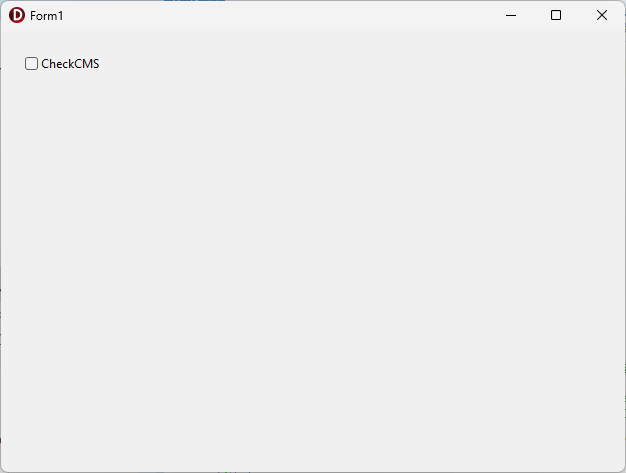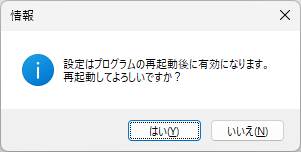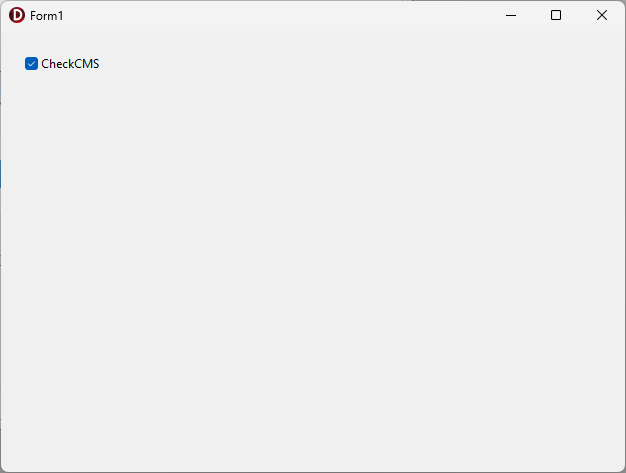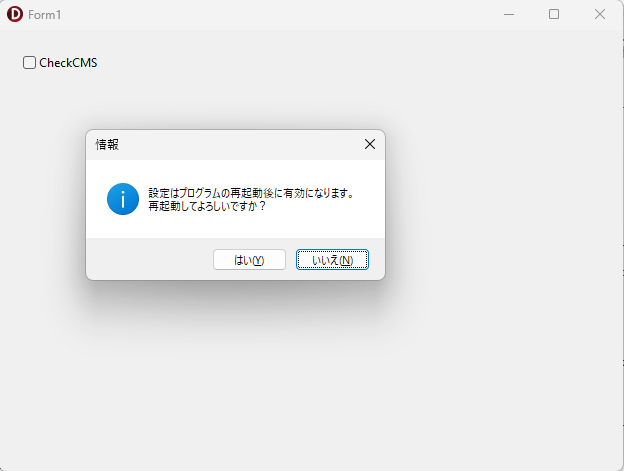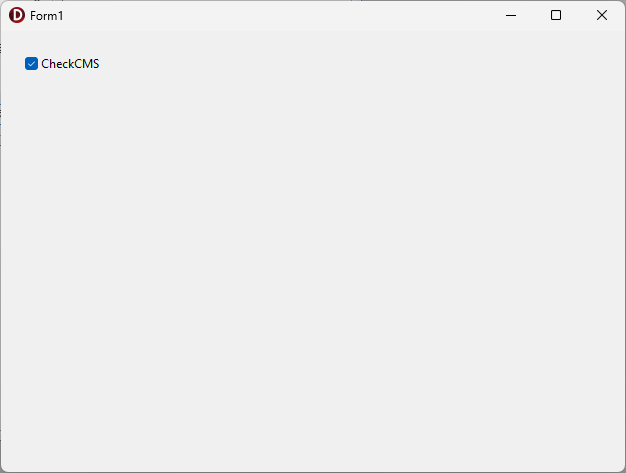2024年11月27日(水)、ある高名な化学者の講演を聴いた。「研究を続けてきた中で、最も困難であったことは何か?」という問いに対し、彼は「実験の99%が失敗であったことだ。」と即答。
その言葉を反芻するうちに、表計算ソフトを使わなければ自分には実現不可能と信じ、
チャレンジする前からあきらめていた「組み合わせ採点」のことを思い出した。
「方向性さえ間違えなければ、失敗の山を築こうとも、いつか必ず成功する。大切なのは、その成功の瞬間を見逃さないことだ。」
僕は、化学者の言葉を、心から信じようと、思った。
表計算ソフトに頼らない「組み合わせ採点」。
Object Pascal だけで書く「組み合わせ採点」。
もしかしたら、僕にも書けるかもしれない・・・と、自分史上、初めて、本気で、そう思えた。
【もくじ】
1.情報処理手順
2.実装
(1)Gridコントロール
(2)組み合わせ採点
(3)順不同採点
3.お知らせ
4.お願いとお断り
1.情報処理手順
まず、最初に「組み合わせ採点」なるものの定義。
例えば、選択肢数が1設問につき8個あるマークシートを考える。そのとき、次のように
設問1 設問2 設問3
マーク 1 2 3
正 解 1 2 3
設問1~3のマークと正解が完全に一致した場合に「正解」とする採点方法だ。
また、可能であれば、「組み合わせ & 順不同採点」も実現したい。それはつまり、
設問1 設問2 設問3
マーク 1 2 3
マーク 1 3 2
マーク 2 1 3
マーク 2 3 1
マーク 3 1 2
マーク 3 2 1
このすべてが正解という採点方法、すなわち、解答の順番は不問にして、とにかく設問1~3の解答として1・2・3のいずれかがマークされていればよいというもの(実際の試験では、これまでは「正しいものを昇順に3つ選べ」というような問題文にしたり、正しい語句等を3つ組み合わせた解答の選択肢を用意する必要があったが、これが単に「正しいものを3つ選べ」という表現でよくなる)。
また、組み合わせ採点が設定可能な設問は、必ず連続で並んでいるものとする。
つまり、次のような設定は最初から考えない(設定不可)。
設問1 設問2 設問3 設問4 設問5
マーク 2 3 4
正 解 2 3 4
「組み合わせ採点」を英語では、次のように表現するようだ。
Combination Matching System -> 組み合わせの「一致性」に基づく評価。
Combination Marking System -> 採点(marking)を強調。教育や試験で使える表現。
Composite Marking System -> 要素を統合してスコアを出す評価システム。
いずれも頭文字を組み合わせると CMS になる。
自分的には、マークシートの採点だから Combination Marking System かな?
それから「順不同」を英語で言うと、No Particular Order だから、こちらは略して NPO だ。
これから書くプログラムでは、この略称でそれぞれの採点方法を表現することにする。
(・・・と勝手に決める)
はたしてどうやったら組み合わせ採点のアルゴリズムを一般化できるか、考える。マークシートリーダーのプログラムを書いたときにも、ちらっと組み合わせ採点のことは脳裏をかすめたが、すぐに表計算ソフトを使ってなんとかすればいいやって・・・。
あのときは表計算ソフトのセルを Delphi で操作するプログラムを書いて、それで誤魔化してしまったんだ。表計算ソフトのファイルにADOで接続して、セルを結合させ、プログラムで作成した式を書き込んで、組み合わせ採点を行った。だから、ワークシートを改変されると、もう、それだけで動作しなかった。
純粋に Delphi だけで、組み合わせ採点を実現するのは、少なくても自分には無理だ・・・と、あのころの僕は、信じて疑わなかったから。
それなのに、なぜ、今は「それが出来る」と考えて、その実現に向かって歩こうとしているのか。
僕は以前より、よくなれたんだろうか・・・
それは おそらく 僕が決めることでは、ないだろう。
自作のプログラムの採点設定画面を見つめて、まず思ったことは、例えば設問1~3を組み合わせ採点するとしたら配点は、3つある配点入力セルの「いずれか1つ」に入力し、残りのセルにはゼロを入れてこれを採点結果印刷行などのフラグとして使う案(下図参照)。
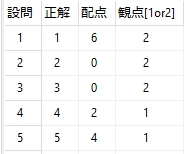
組み合わせ採点・順不同採点は出来ませんが、1問1答形式であれば使用できる(?)マークシートリーダーと手書き答案の採点プログラム、及び採点結果を受験者に通知する個票を作成するプログラムをセットにした zip ファイルを次のリンク先で無料で公開しています。
つまり、配点が「ゼロでない」場合のみ、採点結果通知個票に正解なら○(マル)、そうでなければ×(バツ)を印刷すればいい。
ここで気がついたのだけれど、組み合わせて採点して正解にする以上、観点別評価の区分はどうしても同じにする必要があるということ。これを設問毎に別々に設定可能とすると相当やっかいなことになりそうだ。
約束ごとをさらに1つ増やそう。
組み合わせ採点を設定した設問の観点別評価は観点1か、2のいずれかに統一する。
で、この他に、どの設問を組み合わせ採点とするのか、やはり明示的に示せた方がよい。グリッドコントロールの列を増やし、組み合わせ採点を行う設問には同じ番号を入力してもらうのはどうか?
そうすれば組み合わせ採点箇所は一目瞭然だ。・・・てか、組み合わせ採点をする箇所は何設問分あろうと採点箇所1個としてとらえ、組み合わせ採点をしない箇所も含めて、連番・昇順の通し番号を割り当て、プログラム実行時にその数だけ動的に配列を生成して、そこにマークされた選択肢の番号や正解の選択肢の番号をまとめて入れて・・・
「マーク配列」と「正解配列」を比較して、完全に一致したときのみ正解にすれば・・・
組み合わせ採点を実現できそうだ。
さらに、順不同採点を実行する場合は、例えば、それを実行しないフラグをゼロ、実行するフラグを1として、組合せ採点番号と一緒にこちらも明示的に設定してもらう。
実行時に、組み合わせ採点が設定されていて、かつ順不同採点の実行フラグが1なら、その組合せ採点番号のマーク配列と正解配列の要素をそれぞれ昇順ソート(もちろん、降順でもかまわないが)して比較・・・完全一致した場合だけ正解とすれば・・・
順不同採点も同時に実現できそうだ。
そう思って作成したのが、こちらのグリッドコントロール。
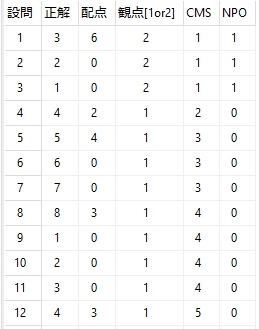
初見時、わけわかんない・・・かも。
自分自身、そう思ったが、今の自分にはこれ以上のアルゴリズムは考えられない。マニュアルを読まなくても直感的に使えるプログラムが最もよいプログラムだと信じているが、ここだけはマニュアルを読んでクリアしてもらうしかなさそうだ。
このプログラムを使ってくださる方が、この世にいたとして・・・の話だが。
NPOフィールドにはチェックボックスを埋め込むことも考えた、いや、埋め込んでみたのだが、イマイチその挙動が気に入らない。これはどうしても必要となったら再考することにして、今は組み合わせ採点の実現を最優先することにする。
アルゴリズムは出来た。
さぁ 実装だ。
2.実装
追記_20250105
実装のプログラムコードは、次の記事に略した部分のない詳細があります。
(1)Gridコントロール
最初はGridコントロールの CMS フィールドへの入力から。
ここは、どう考えても自動入力にすべきだろう・・・。設計上、絶対に連番になっていないといけないし、100設問あるような場合、すべてを手入力するのはどう考えても時間の無駄だ。そう思って書いたのが次のコード。
private
{ Private 宣言 }
//StringGridの列数を設定 -> FormCreate時に設定する
StrGrid1ColCount: Integer;procedure TForm1.UpdateColumnData(Value: Integer; IsChecked: Boolean);
var
i: Integer;
NewValue: string;
begin
if IsChecked then
begin
NewValue := '1';
end else begin
NewValue := '0';
end;
for i := 1 to StringGrid1.RowCount - 1 do
begin
if StrToInt(StringGrid1.Cells[StrGrid1ColCount-2, i]) = Value then
begin
StringGrid1.Cells[StrGrid1ColCount-1, i] := NewValue;
end;
end;
end;
procedure TForm1.StringGrid1MouseUp(Sender: TObject; Button: TMouseButton;
Shift: TShiftState; X, Y: Integer);
var
ACol, ARow: Integer;
begin
//マウスでクリックして、指を離したときのイベント
StringGrid1.MouseToCell(X, Y, ACol, ARow);
if (ACol = StrGrid1ColCount-1) and (ARow >= 0) then
//引数にはCMS設定値が入る
UpdateColumnData(StrToInt(StringGrid1.Cells[StrGrid1ColCount-2, ARow]), True);
end;
実行時の動作は、次の通り。
CMS フィールドの1行目のセルをクリックして選択し、Enter キーを押し下げして選択セルを下に移動させると連番が自動的に入力される。
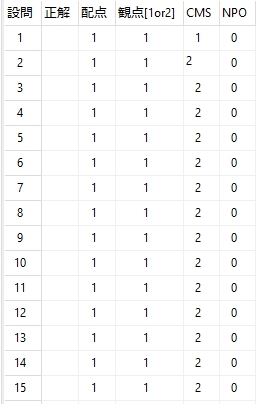
組み合わせ採点を設定したいセルのみ、手動入力する。例えば設問番号2~4を組み合わせ採点したい場合は、2行目は自動入力で2が入るので、3行目・4行目に手動入力で半角数字の 2 を入力する。
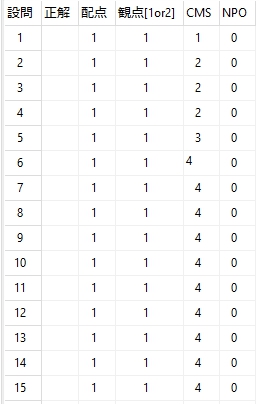
使ってみて気づいたのだが、この入力方法には問題があって、微調整が効かない!
途中で設定の誤りに気がついて、訂正しようとすると、訂正箇所以下すべての設定が失われてしまう・・・
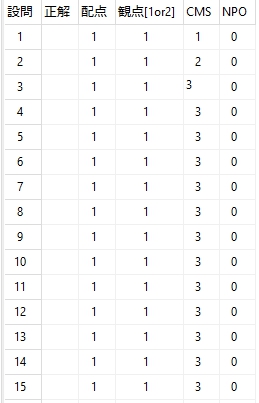
これは、さすがにマズい。部分修正しても、既存の組み合わせ採点設定が消えないようにする必要がある。どうするか? しばし考えて CheckBox と Button を1つずつ追加。
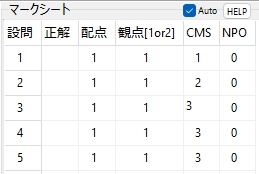
CMS フィールドの自動入力は、Auto にチェックが入っているときのみ動作するよう設定を変更。これで既存の設定が一瞬にして消える悲劇は防げる? もちろん、デフォルトはFalse!
で、HELP ボタンをクリックしたら、CMS・NPO 各フィールドの意味と設定方法を表示。
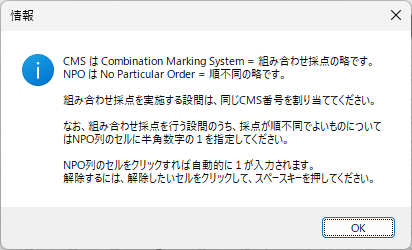
次は、NPO フィールドへの入力。
いちばん、かんたんな方法は何か? いろいろ考えた末、説明されなければ絶対わからないが、説明さえきちんと読んでもらえれば、多分、便利に使える方法を採用。
それはクリックされた NPO フィールドのセル位置に応じて、組み合わせ採点の範囲を自動的に取得し、クリックされたセルとその上下の( CMS フィールドに同じ組み合わせ採点番号が設定されている)セルすべてに 1 (順不同採点ありのフラグとして利用)を自動入力するというもの。
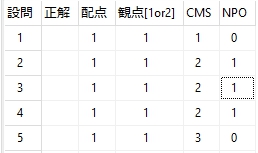
組み合わせ採点設定されている範囲のセルすべてに1を自動入力。
コードは次の通り。
private
procedure UpdateColumnData(Value: Integer; IsChecked: Boolean);
procedure TForm1.UpdateColumnData(Value: Integer; IsChecked: Boolean);
var
i: Integer;
NewValue: string;
begin
if IsChecked then
begin
NewValue := '1';
end else begin
NewValue := '0';
end;
for i := 1 to StringGrid1.RowCount - 1 do
begin
if StrToInt(StringGrid1.Cells[StrGrid1ColCount-2, i]) = Value then
begin
StringGrid1.Cells[StrGrid1ColCount-1, i] := NewValue;
end;
end;
//再描画をトリガ(即座に変更を表示)
StringGrid1.Invalidate;
end;
procedure TForm1.StringGrid1MouseUp(Sender: TObject; Button: TMouseButton;
Shift: TShiftState; X, Y: Integer);
var
ACol, ARow: Integer;
begin
//マウスでクリックして、指を離したとき実行
StringGrid1.MouseToCell(X, Y, ACol, ARow);
//0行目(FixedRow)では動作しないように設定
if (ACol = StrGrid1ColCount-1) and (ARow > 0) then
//UpdateColumnData(ARow);
//引数にはCMS設定値が入る
UpdateColumnData(StrToInt(StringGrid1.Cells[StrGrid1ColCount-2, ARow]), True);
end;解除は、解除したい組み合わせ採点範囲の任意のセル1つをクリック(選択)して、スペースキー押し下げ。これでクリックされたセルとその上下の( CMS フィールドに同じ組み合わせ採点番号が設定されている)セルすべてに 0(順不同採点なしのフラグとして利用)を自動入力。
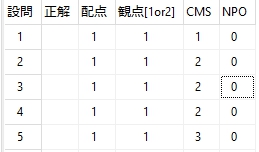
スペースキーを押し下げで、順不同採点設定を解除。
コードは、次の通り。
private
procedure ToggleSGCell(ACol, ARow: Integer);
procedure TForm1.ToggleSGCell(ACol, ARow: Integer);
begin
//現在の値をトグル
if StringGrid1.Cells[ACol, ARow] = '1' then
StringGrid1.Cells[ACol, ARow] := '0'
else
StringGrid1.Cells[ACol, ARow] := '1';
//再描画をトリガ
StringGrid1.Invalidate;
end;
procedure TForm1.StringGrid1KeyDown(Sender: TObject; var Key: Word;
Shift: TShiftState);
begin
//スペースキーでチェックボックスをトグル
if (StringGrid1.Col = StrGrid1ColCount-1) and (StringGrid1.Row > 0) and (Key = VK_SPACE) then
begin
ToggleSGCell(StringGrid1.Col, StringGrid1.Row);
UpdateColumnData(StrToInt(StringGrid1.Cells[StrGrid1ColCount-2, StringGrid1.Row]), False);
Key := 0;
end;
end;
procedure TForm1.StringGrid1MouseDown(Sender: TObject; Button: TMouseButton;
Shift: TShiftState; X, Y: Integer);
var
Col, Row: Integer;
begin
//マウスクリックでGridのセルをトグル
StringGrid1.MouseToCell(X, Y, Col, Row);
if (Col = StrGrid1ColCount-1) and (Row > 0) then
ToggleSGCell(Col, Row);
end;これでフラグの準備が出来た。次は「組み合わせ採点」そのものの実装だ。
(2)組み合わせ採点
自作の採点結果通知個票作成プログラムでは、マークシートリーダーで読み取った解答用紙のマークの選択肢番号を記録した CSV ファイルを読み込み、その内容をGrid コントロールに表示している。
採点結果通知個票作成プログラム側で作成した、上記の正解データや観点別評価の種類、組み合わせ採点の有無、順不同採点の設定は、また別の CSV ファイルに保存している。
組み合わせ採点を行うには、その2つの CSV ファイルからデータを読み込み、組み合わせ採点設定に応じて、マークの状態と正解及び採点結果(True / False)を動的配列に格納する必要がある。なので、まず、それを準備する。
type
//動的配列の宣言(配列要素の並べ替え他)
TString2DArray = array of array of string;
TString1DArray = array of string;
TString2DBoolArray = array of array of Boolean;
procedure TForm1.TM(Sender: TObject);
var
intQ: Integer //設問数
intCMS: Integer; //組み合わせ採点数
pArr: array of Integer; //配点を入れる動的配列
cArr: array of Integer; //正解を入れる動的配列
kArr: array of Integer; //観点別評価の区分を入れる動的配列
c4_Arr: array of Integer; //CMS設定番号を入れる動的配列
c5_Arr: array of Integer; //NPO設定番号を入れる動的配列
mArr: array of array of Integer; //マークを入れる2次元の動的配列
sArr: array of array of Boolean; //採点結果を入れる2次元の動的配列
cms_mArr: TString2DArray; //マークの組み合わせを入れる2次元の動的配列
cms_cArr: TString1DArray; //正解の組み合わせを入れる1次元の動的配列
cms_sArr: TString2DBoolArray; //採点結果をTrue or Falseで保存
cms_jArr: array of Boolean; //順不同採点の実施の有無をTrue or Falseで保存プログラムコードは、
//注意:コードは一部の抜粋(重要な部分のみ)であり、これだけでは動作しません。
//一部の変数は、説明用の文字列で代替しています。
var
//マークを取得_20250228訂正
function GenerateDynamicArray: TArray<string>;
var
i,j: UInt64; #jを追加
CurrentValue, NextValue: string;
ResultArray: TArray<string>;
TempStr: string;
begin
TempStr := '';
j:=0; #初期化
for i := 1 to StringGrid1.RowCount - 2 do
begin
CurrentValue := StringGrid1.Cells[4, i];
NextValue := StringGrid1.Cells[4, i + 1];
if CurrentValue = NextValue then
begin
TempStr := TempStr + IntToStr(mArr[i-1,'答案画像の番号']);
end else begin
TempStr := TempStr + IntToStr(mArr[i-1,'答案画像の番号']);
ResultArray := ResultArray + [TempStr];
TempStr := '';
end;
j:=i; #値を取得
end;
//最後の要素を追加_20250228訂正
//TempStr := TempStr + StringGrid1.Cells[0, StringGrid1.RowCount - 1];
TempStr := TempStr + IntToStr(mArr[j, '答案画像の番号']);
ResultArray := ResultArray + [TempStr];
Result := ResultArray;
end;
//正解を取得
function GenerateDynamicArray2: TArray<string>;
var
i: UInt64;
CurrentValue, NextValue: string;
ResultArray: TArray<string>;
TempStr: string;
begin
TempStr := '';
for i := 1 to StringGrid1.RowCount - 2 do
begin
CurrentValue := StringGrid1.Cells[4, i];
NextValue := StringGrid1.Cells[4, i + 1];
if CurrentValue = NextValue then
begin
//正解を取得
TempStr := TempStr + StringGrid1.Cells[1, i];
end else begin
//正解を取得
TempStr := TempStr + StringGrid1.Cells[1, i];
ResultArray := ResultArray + [TempStr];
TempStr := '';
end;
end;
//最後の要素を追加_20250228訂正
//TempStr := TempStr + StringGrid1.Cells[0, StringGrid1.RowCount - 1];
TempStr := TempStr + StringGrid1.Cells[1, StringGrid1.RowCount - 1];
ResultArray := ResultArray + [TempStr];
Result := ResultArray;
end;
//配列要素の並べ替え
procedure SortStringWithZeroPriority(var Str: string);
var
CharArray: array of Char;
i, j: Integer;
Temp: Char;
begin
// 文字列を文字配列に変換
SetLength(CharArray, Length(Str));
for i := 1 to Length(Str) do
CharArray[i - 1] := Str[i];
// 昇順にソート (バブルソートを使用)
for i := Low(CharArray) to High(CharArray) - 1 do
for j := i + 1 to High(CharArray) do
begin
if (CharArray[j] = '0') or (CharArray[i] > CharArray[j]) then
begin
Temp := CharArray[i];
CharArray[i] := CharArray[j];
CharArray[j] := Temp;
end;
end;
// ソートされた文字配列を元の文字列に戻す
Str := '';
for i := Low(CharArray) to High(CharArray) do
Str := Str + CharArray[i];
end;
begin
//設問数を取得
intQ:=StringGrid1.RowCount-1;
//組み合わせ採点数を取得する -> 組み合わせ採点数は、最終行の値
intCMS:=StrToInt(StringGrid1.Cells[4,intQ]);
//動的配列を生成
SetLength(cArr, intQ); //正解(Correct answer)
SetLength(pArr, intQ); //配点(Point allocation)
SetLength(kArr, intQ); //観点別評価の区分
SetLength(c4_Arr, intQ); //組み合わせ採点の区分
SetLength(c5_Arr, intQ); //順不同採点の区分
//正解・配点・観点別評価の区分を配列に取得
for i := 1 to intQ do
begin
if StringGrid1.Cells[2,i]<>'' then
begin
cArr[i-1]:=StrToInt(StringGrid1.Cells[1,i]);
pArr[i-1]:=StrToInt(StringGrid1.Cells[2,i]);
kArr[i-1]:=StrToInt(StringGrid1.Cells[3,i]);
c4_Arr[i-1]:=StrToInt(StringGrid1.Cells[4,i]);
c5_Arr[i-1]:=StrToInt(StringGrid1.Cells[5,i]);
end else begin
pArr[i-1]:=0;
end;
end;
//1問1答の通常採点用の配列を準備
SetLength(mArr, intQ, ListBox1.Items.Count); //マーク読み取り結果
SetLength(sArr, intQ, ListBox1.Items.Count); //採点結果
//組み合わせ採点用の配列を準備
SetLength(cms_mArr, intCMS, ListBox1.Items.Count); //マーク読み取り結果の組み合わせ
SetLength(cms_cArr, intCMS); //正解読み取り結果の組み合わせ
SetLength(cms_sArr, intCMS, ListBox1.Items.Count); //組み合わせの採点結果
SetLength(cms_jArr, intCMS); //順不同採点実施の有無
//まず全てのデータを取得する
//マークを配列に取得・採点結果の初期化(False)
for i := 1 to ListBox1.Items.Count do //答案枚数分Loopする
begin
for j := 1 to intQ do //設問数分Loopする
begin
if strGrid.Cells[j,i]<>'' then
begin
//空欄(999)も、ダブルマーク(99)もそのまま取得する
mArr[j-1][i-1]:=StrToInt(strGrid.Cells[j,i]);
//デフォルトFalseで初期化
sArr[j-1][i-1]:=False;
end else begin
mArr[j-1][i-1]:=999; //Gridが空欄であればマークは空欄として扱う
sArr[j-1][i-1]:=False;
end;
end;
end;
//組み合わせ採点用の動的配列にデータをセットする
for i := 1 to ListBox1.Items.Count do //答案枚数分Loopする
begin
//マークを配列に取得・採点結果の初期化(False)
DynamicArray := GenerateDynamicArray;
for j := 0 to intCMS-1 do
begin
if strGrid.Cells[j,i]<>'' then
begin
cms_mArr[j][i-1]:=DynamicArray[j];
end else begin
mArr[j-1][i-1]:=999; //Gridが空欄であればマークは空欄として扱う
sArr[j-1][i-1]:=False;
end;
end;
//正解を配列に取得・採点結果の初期化(False)
DynamicArray := GenerateDynamicArray2;
for j := 0 to intCMS-1 do
begin
if strGrid.Cells[j,i]<>'' then
begin
cms_cArr[j]:=DynamicArray[j];
end else begin
mArr[j-1][i-1]:=999; //Gridが空欄であればマークは空欄として扱う
sArr[j-1][i-1]:=False;
end;
end;
end;
//答案枚数分Loop
for i := 1 to ListBox1.Items.Count do
begin
//組み合わせ採点数分Loop
for j := 0 to intCMS-1 do
begin
//もし、マークが正解と等しかったら
if cms_mArr[j][i-1]=cms_cArr[j] then
begin
cms_sArr[j][i-1]:=True;
end else begin
cms_sArr[j][i-1]:=False;
end;
end;
end;実行(F9)結果は・・・
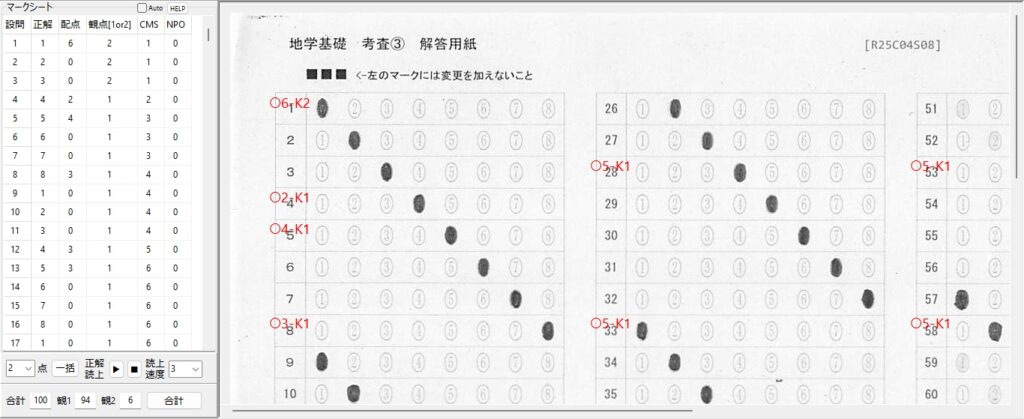
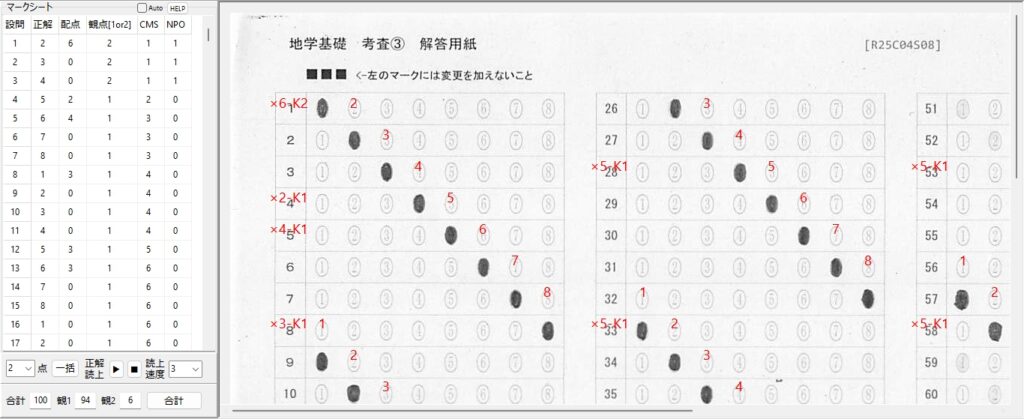
(採点記号・観点別評価の区分に加えて、正解の選択肢を赤字で表示することも可能)
期待した通りに動作しているようだ。
うれしい・・・ことに間違いはないのだが、感極まるような喜びはない。正直なところ、あまりにも簡単に( 絶対! 出来ない )と思い込んでいたことができちゃったので( そんなもんか・・・ )みたいな。
(3)順不同採点
次は、順不同採点だ。アルゴリズムは出来ている。上で作成済みの「マークされた選択肢の番号を入れた動的配列の要素」と、「正解の選択肢の番号を入れた動的配列の要素」をそれぞれ昇順(別に降順でも構わないが)に並び替え、比較して一致した場合を正解として処理すればよい。
var
CurrentCMSValue: UInt64;
//配列要素の並べ替え
procedure SortStringWithZeroPriority(var Str: string);
var
CharArray: array of Char;
i, j: Integer;
Temp: Char;
begin
// 文字列を文字配列に変換
SetLength(CharArray, Length(Str));
for i := 1 to Length(Str) do
CharArray[i - 1] := Str[i];
// 昇順にソート (バブルソート)
for i := Low(CharArray) to High(CharArray) - 1 do
for j := i + 1 to High(CharArray) do
begin
if (CharArray[j] = '0') or (CharArray[i] > CharArray[j]) then
begin
Temp := CharArray[i];
CharArray[i] := CharArray[j];
CharArray[j] := Temp;
end;
end;
//ソートされた文字配列を元の文字列に戻す
Str := '';
for i := Low(CharArray) to High(CharArray) do
Str := Str + CharArray[i];
end;
begin
//組み合わせ採点用の動的配列にデータをセットする
for i := 1 to ListBox1.Items.Count do //答案枚数分Loopする
begin
・・・
end;
//順不同採点のフラグを設定
for i := 1 to StringGrid1.RowCount-1 do
begin
if StringGrid1.Cells[2, i] <> '0' then
begin
CurrentCMSValue := StrToInt(StringGrid1.Cells[4, i]);
case StrToInt(StringGrid1.Cells[5, i]) of
0:begin
cms_jArr[CurrentCMSValue-1]:= False;
end;
1:begin
cms_jArr[CurrentCMSValue-1]:= True;
end;
end;
end;
end;
//答案枚数分Loop
for i := 1 to ListBox1.Items.Count do
begin
//組み合わせ採点数分Loop
for j := 0 to intCMS-1 do
begin
//順不同採点を実施する場合の処理
if cms_jArr[j] then
begin
//マーク並べ替え
SortStringWithZeroPriority(cms_mArr[j][i-1]);
//正解並べ替え
SortStringWithZeroPriority(cms_cArr[j]);
end;
//もし、マークが正解と等しかったら
if cms_mArr[j][i-1]=cms_cArr[j] then
begin
//採点結果をTrue
cms_sArr[j][i-1]:=True;
end else begin
cms_sArr[j][i-1]:=False;
end;
end;
end;
end;実行(F9)時の画面は、次の通り。まず、順不同採点を行わない場合、
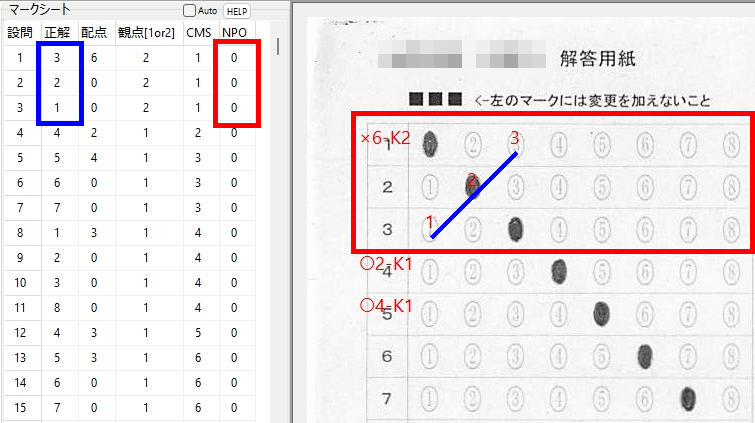
マークは「1・2・3」なので不正解になる。
順不同採点を行う場合、
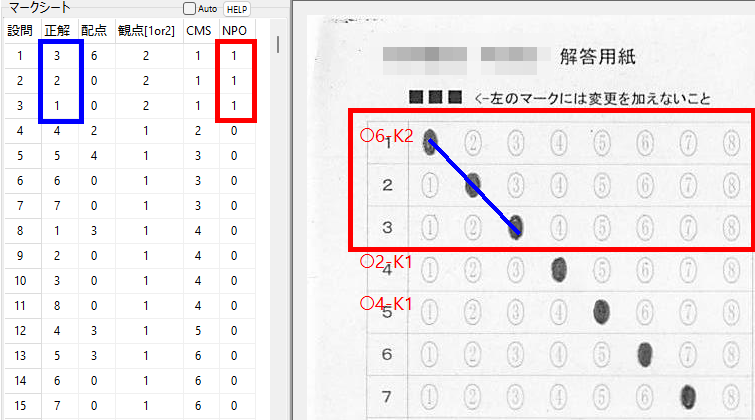
マークが「1・2・3」でも正解になる。
3.お知らせ
今回紹介した組み合わせ採点機能を組み込んだ採点結果通知個票作成用のプログラムは、実際の試験で必要十分な動作検証を行い、後日、「ReportCard_2025.exe」として公開する予定です。
4.お願いとお断り
このサイトの内容を利用される場合は、自己責任でお願いします。記載した内容(プログラムを含む)を利用した結果、利用者および第三者に損害が発生したとしても、このサイトの管理者は一切責任を負えません。予め、ご了承ください。